Windows:使用virtualenv创建虚拟环境,安装pip
介绍Windows下Python3.4安装virtualenv创建虚拟环境、pip;本次配置的是Python3.x版本。
工具/原料
Python3.4,这里就不介绍怎么安装了,网上太多教程,不想累赘。
方法/步骤
打开命令行(CMD),输入python,如果出现下图则表示安装成功了
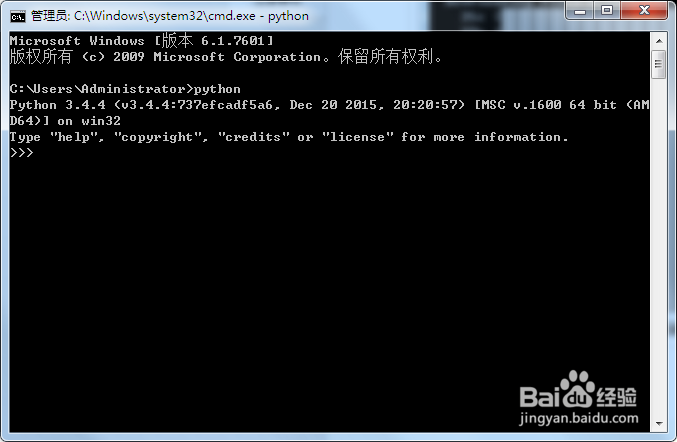
如果显示错误的话,请把Python运行目录添加到 计算机>属性>高级系统设置>环境变量>Path中
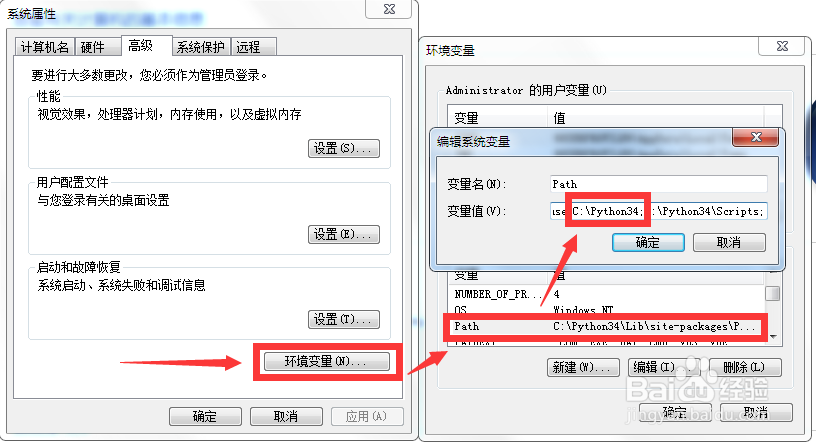
从官网下载pip:https://pypi.python.org/pypi/pip/,下载完成之后,解压到一个文件夹,用CMD控制台进入解压目录,输入:python setup.py install,安装好后,把这个目录添加到Path变量中> C:\Python34\Scripts;(python 默认安装的话就是这个路径)
直接在CMD下输入: pip,就会显示如下图

现在pip成功安装了,我们开始安装调倘随 virtualenv,直接在CMD输入:pip install virtualenv,由于我已经安装过了,所以显示报错了。
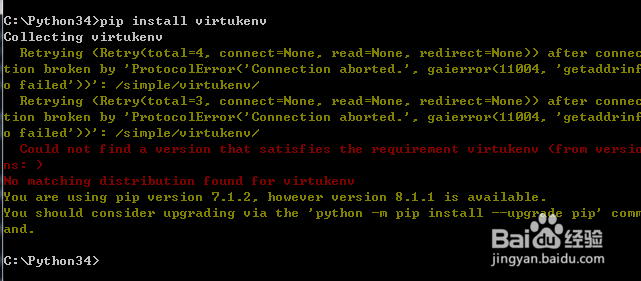
安装成功后进入到 C:\Python34\Scripts目录巨伐下,输入命令:virtualven venv
创建虚迅胆拟Python环境的文件夹

创建成功后cd进入刚才创建的文件夹,在python安装目录中会多出一个文件夹venv,去看看是不是 =.= ,然后输入:Scripts\activate ,前面多了个(venv)符号表示进入了这个虚拟环境中了,你可以随便怎么搞了。
退出环境:deactivate 回车就好(在python中,要退出python才可以退出虚拟环境)

注意事项
一定要在环境变量中添加文件路径,否则会提示错误的。
声明:本网站引用、摘录或转载内容仅供网站访问者交流或参考,不代表本站立场,如存在版权或非法内容,请联系站长删除,联系邮箱:site.kefu@qq.com。
阅读量:156
阅读量:94
阅读量:170
阅读量:177
阅读量:182